Windows10系统之家 - 安全纯净无插件系统之家win10专业版下载安装
时间:2019-01-19 19:44:44 来源:Windows10之家 作者:huahua
很多用户喜欢使用360浏览器浏览网页,于是会将其设置为默认浏览器来使用,但有win10系统用户反馈点击【将360安全浏览器设置为默认浏览器】按钮后无效的情况,怎么办呢?就此问题,现小编教你win10系统360浏览器无法设置为默认浏览器主页的解决教程。
有用户反馈,win10系统使用过程中将360安全浏览器设置为默认浏览器,却遇到了无法设置的问题,不知如何解决,其实出现这样的问题第一查看系统中是否有安全卫士或者电脑管家这一类的软件,如果有的话将软件中的锁定,有的话将其解锁在进行设置即可,下面小编带来win10系统360浏览器无法设置为默认浏览器主页的解决教程。
360浏览器无法设置为默认浏览器主页:
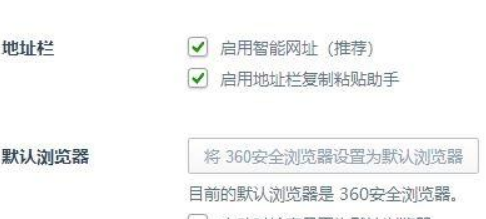
1、点击开始菜单,点击 设置 按钮;
2、点击【应用(卸载、默认应用、可选功能)】;
3、在左侧点击【默认应用】;
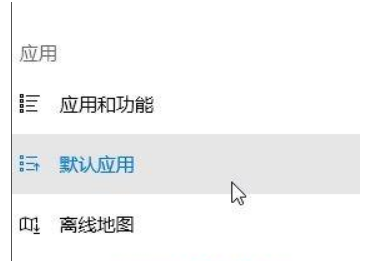
4、在右侧找到 web浏览器,点击右侧的默认浏览器,然后选择 360安全浏览器 ,此时会提示我们是否切换,选择 是即可!
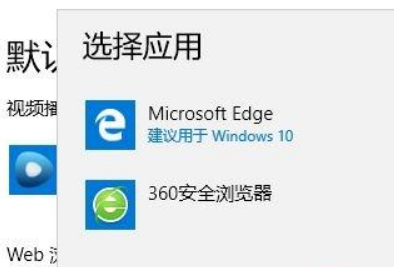
以上就是win10系统360浏览器无法设置为默认浏览器主页的解决教程介绍了,有碰到一样情况的用户们可以按照上面的方法步骤来进行操作吧。
相关文章
热门教程
热门系统下载
热门资讯





























